Ako naťahovať video v Sony Vegas?
Jasné čierne pruhy po stranách videa, samozrejme, nie sú pre pokročilých používateľov veľkým problémom. Bežní používatelia zvyčajne majú ťažkosti s úpravou videa tak, aby sa prehrával na celej obrazovke. V tomto článku vám ukážeme, ako s nimi zaobchádzať s čiernymi pruhmi okolo okrajov.
Ako naťahovať video na celú obrazovku v Sony Vegas?
1. Samozrejme, musíte najprv stiahnuť video do editora. Potom kliknite na tlačidlo "Presúvanie a orezávanie udalostí ...", ktorý je v rohu fragmentu videa na časovej osi.
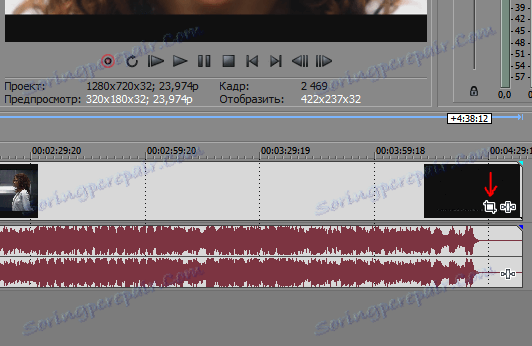
2. V okne, ktoré sa otvorí, vidíme, že pomer strán je predvolený. Môžete sa pokúsiť vybrať pomer hotových predvolieb. Pre zmeny postupujte podľa okna náhľadu.
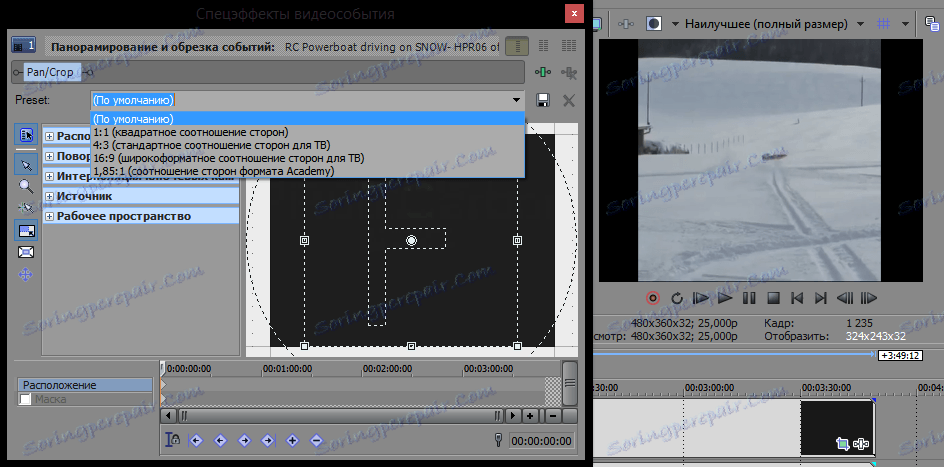
3. Ak ste nenašli nič od hotových nastavení, prejdite na záložku "Zdroj" a v prvom odseku - "Uložiť pomer strán" - vyberte odpoveď "Nie" - to vám umožní roztiahnuť video v šírke. V druhom odseku - "Stretch na vyplnenie rámčeka" - vyberte možnosť "Áno" - takže odstránite čierne pruhy zhora.

Zvážili sme najjednoduchší a najrýchlejší spôsob rozťahovania videozáznamu v spoločnosti Sony Vegas Pro. Samozrejme, ak zmeníte pomer strán, video sa môže ukázať, to mierne, nie príliš atraktívne. Preto sa snažte zachovať pôvodnú veľkosť videa a nestlačte ho.